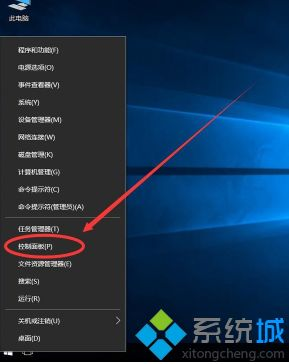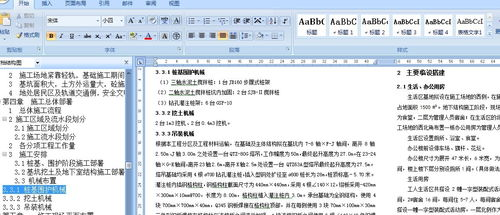windows8怎么更新到8.1
Windows 8升级到8.1的完整指南
为什么要升级到Windows 8.1
Windows 8.1作为Windows 8的重要更新版本,带来了许多实用改进。这个版本修复了Windows 8中备受争议的开始菜单问题,重新引入了开始按钮,优化了触控体验,并提升了整体系统性能。如果你还在使用Windows 8,升级到8.1不仅能获得更好的用户体验,还能确保系统安全更新持续接收。
微软已经停止了对Windows 8的主流支持,这意味着不再提供新功能和安全补丁。而Windows 8.1仍在支持周期内,能够获得定期的安全更新。从安全角度考虑,升级是明智之举。
升级前的准备工作
在开始升级前,有几项重要准备工作需要完成。首先,确保你的设备符合Windows 8.1的系统要求。虽然8.1与8的硬件需求基本相同,但最好确认一下你的设备配置足够流畅运行新系统。
数据备份是升级过程中最关键的一步。建议将重要文件复制到外部硬盘或云存储服务。即使升级过程通常不会影响个人文件,预防万一总是好的。同时,记下你安装的软件和产品密钥,特别是那些需要重新安装的付费软件。
检查当前Windows 8的激活状态也很重要。打开系统属性,确认Windows已激活。未激活的系统无法升级到8.1。此外,确保你的设备有至少10GB的可用磁盘空间,并为整个升级过程预留1-2小时时间,具体取决于你的网络速度和硬件性能。
通过Windows应用商店升级
升级到Windows 8.1最直接的方法是通过Windows应用商店。微软最初通过这个渠道免费提供8.1更新。打开应用商店,你应该能看到明显的"Windows 8.1"升级选项。如果没有立即显示,尝试刷新商店页面或等待几分钟。
点击升级选项后,系统会下载必要的文件。这个过程可能需要较长时间,取决于你的网络速度。下载完成后,按照屏幕提示完成安装。系统会多次重启,这是正常现象。整个升级过程基本自动化,你只需在关键步骤确认继续即可。
值得注意的是,某些地区或特定版本可能需要先安装几个重要的前置更新才能看到8.1升级选项。如果遇到这种情况,先安装所有可用的Windows更新,然后重启电脑再检查应用商店。
使用ISO镜像文件升级
如果应用商店方法不可行,或者你更喜欢完全控制升级过程,可以使用ISO镜像文件进行升级。首先需要下载与你的Windows 8版本对应的8.1镜像。微软官方提供了这些文件,确保从可信来源获取。
下载完成后,你可以将ISO文件刻录到DVD或制作可启动U盘。然后运行安装程序,选择"升级"选项而非"自定义"安装。这样能保留你的文件、设置和应用程序。如果选择自定义安装,相当于全新安装,会删除所有现有内容。
使用ISO升级的一个优势是可以离线完成整个过程,不需要持续的网络连接。这对于网络条件不佳的用户特别有用。不过,这种方法需要一定的技术操作能力,新手可能会觉得有些复杂。
升级后注意事项
成功升级到Windows 8.1后,有几件事情需要处理。首先,检查所有硬件驱动是否正常工作。虽然Windows 8.1通常能自动识别大多数硬件,但某些特殊设备可能需要手动安装最新驱动。
接下来,运行Windows Update安装所有可用的最新补丁。8.1发布后微软推出了许多改进和修复,确保系统完全更新很重要。同时,检查你常用软件的兼容性,某些为Windows 8优化的程序可能需要更新才能在8.1上正常运行。
个性化设置也是升级后值得花时间的地方。Windows 8.1提供了更多自定义选项,包括开始屏幕布局、锁屏设置和账户同步功能。花些时间调整这些设置,能让你的使用体验更加舒适。
常见问题解决
升级过程中可能会遇到一些问题。如果安装卡住或失败,首先尝试重启电脑并再次运行安装程序。确保有足够的磁盘空间,关闭所有不必要的应用程序,包括安全软件,这些有时会干扰安装过程。
遇到激活问题也很常见。如果你的Windows 8是正版且已激活,8.1应该会自动激活。如果出现问题,尝试使用电话激活方法,或者联系微软支持寻求帮助。
对于启动问题,Windows 8.1提供了更强大的恢复选项。按住Shift键同时点击重启,可以进入高级启动菜单,这里有系统还原、自动修复等实用工具。合理使用这些功能能解决大多数启动问题。
升级后的新功能体验
Windows 8.1带来了许多值得探索的新功能。开始按钮的回归让传统桌面用户更容易适应,而改进的多任务处理能力则提升了生产力。新的分屏功能允许更灵活地并排使用多个应用,特别适合大屏幕设备。
云集成也是8.1的重点改进之一。OneDrive深度整合让文件同步更加无缝,而跨设备设置同步则使你在不同电脑上都能获得一致的体验。这些功能在今天的移动办公环境中显得尤为实用。
触控体验的优化使8.1在平板设备上表现更出色。手势操作更加直观,虚拟键盘也有所改进。即使你主要使用键鼠操作,这些触控优化也能在某些场景下提供便利。
通过以上步骤,你应该能顺利完成从Windows 8到8.1的升级,并充分利用新系统带来的各种改进。记得定期检查更新,保持系统安全和性能最佳状态。
相关文章
- 新电脑激活Windows后能否退货-完整政策解析与操作指南
- 灵越7590安装Windows蓝屏问题-原因分析与解决方案
- Windows系统Jenkins安装,持续集成环境搭建-完整指南
- Netgear R7000恢复出厂设置后如何安装Windows系统-完整操作指南
- Windows管理员用户名修改指南:本地与在线账户完整教程
- Windows10教育版激活方法详解-五种合规解决方案全指南
- Windows更改CUDA安装路径:完整配置指南与避坑技巧
- Windows 10 Pro是什么意思-专业版操作系统深度解析
- Windows 10 LTSC安装商店无权限-完整解决方案指南
- 神舟战神新机Windows激活指南-从密钥验证到故障排除